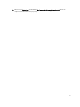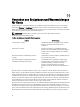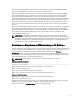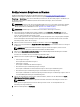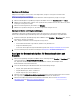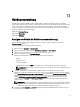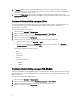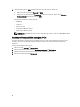Users Guide
Konfigurieren von Ereignissen und Alarmen
Detaillierte Informationen über Ereignisse und Alarme finden Sie unter Verstehen von Alarmen und Ereignissen.
Konfigurieren Sie Ereignisse und Alarme auf der Registerkarte OpenManage Integration for VMware vCenter
Verwaltungs → einstellungen. Unter vCenter-Einstellungen erweitern Sie die Überschrift „Ereignisse und Alarme“, um
die aktuellen vCenter-Alarme für Dell-Hosts (aktiviert oder deaktiviert) anzuzeigen, oder für alle und die
Ereignisanzeigeebene.
ANMERKUNG: Bei Hosts vor der Version der Dell PowerEdge-Server der 12. Generation erfordert diese Funktion,
dass das virtuelle Gerät als ein Trap-Ziel in OMSA konfiguriert ist, um Host-Ereignisse im vCenter anzuzeigen.
Weitere Informationen zu OMSA finden Sie unter Einrichten eines OMSA Trap-Zieles.
ANMERKUNG: Um Dell Ereignisse zu erhalten, müssen Sie Alarme sowie Ereignisse aktivieren.
1. Auf der Registerkarte OpenManage Integration for VMware vCenter Verwalten → Einstellungen neben den
vCenter-Einstellungen verwenden Sie die Dropdown-Liste zur Auswahl des vCenter-Servers oder aller vCenter-
Server, die in dieser Einstellung eingeschlossen sind.
Falls Sie „Alle registrierten Server“ ausgewählt haben, werden die Optionen evtl. leer angezeigt. Dies ermöglicht
Ihnen die Konfiguration der Einstellungen für alle registrierten vCenters auf einmal. Falls die vCenters dieselben
Einstellungen haben, werden diese angezeigt.
2. Klicken Sie auf der rechten Seite von „Ereignisse und Alarme“ auf das Symbol Bearbeiten.
3. Aktivieren Sie das Kontrollkästchen Alarme für alle Dell-Hosts aktivieren, um alle Hardware-Alarme und -Ereignisse
zu aktivieren.
ANMERKUNG: Dell-Hosts mit aktivierten Alarmen reagieren auf kritische Ereignisse, indem sie in den
Wartungsmodus übergehen, und Sie können den Alarm nach Bedarf ändern.
4. Klicken Sie auf Standard Alarme wiederherstellen, um die standardmäßigen Alarm-Einstellungen für alle Dell-
Server im vCenter wiederherzustellen.
Es kann bis zu einer Minute dauern, bis die Änderung übernommen wird.
5. Wählen Sie eine der folgenden Optionen unter Übermittlungsebene für das Ereignis:
• Keine Ereignisse anzeigen
Diese Option blockiert Hardware-Ereignisse.
• Alle Ereignisse anzeigen
Diese Option veröffentlicht alle Hardware-Ereignisse.
• Nur kritische Ereignisse und Warnungsereignisse anzeigen
Diese Option veröffentlicht nur kritische Hardwarereignisse oder Ereignisse mit Warnungsstufe.
• Nur kritische Ereignisse und Warnungsereignisse hinsichtlich der Visualisierung anzeigen.
Diese Option veröffentlicht nur virtualisierungsbezogene kritische Ereignisse und Warnungsereignisse. Dies ist
die standardmäßige Einstellung der Veröffentlichungsstufe.
6. Falls Sie diese Einstellungen auf alle vCenters anwenden möchten, markieren Sie das Kontrollkästchen Diese
Einstellungen auf alle vCenters anwenden.
ANMERKUNG: Die Auswahl dieser Option überschreibt die vorhandenen Einstellungen für alle vCenters.
Diese Option ist ausgeblendet, wenn Sie bereits 'Alle registrierten vCenter' aus der Dropdown-Liste der
Einstellungsseite ausgewählt haben.
7. Klicken Sie zum Speichern auf Anwenden.
74